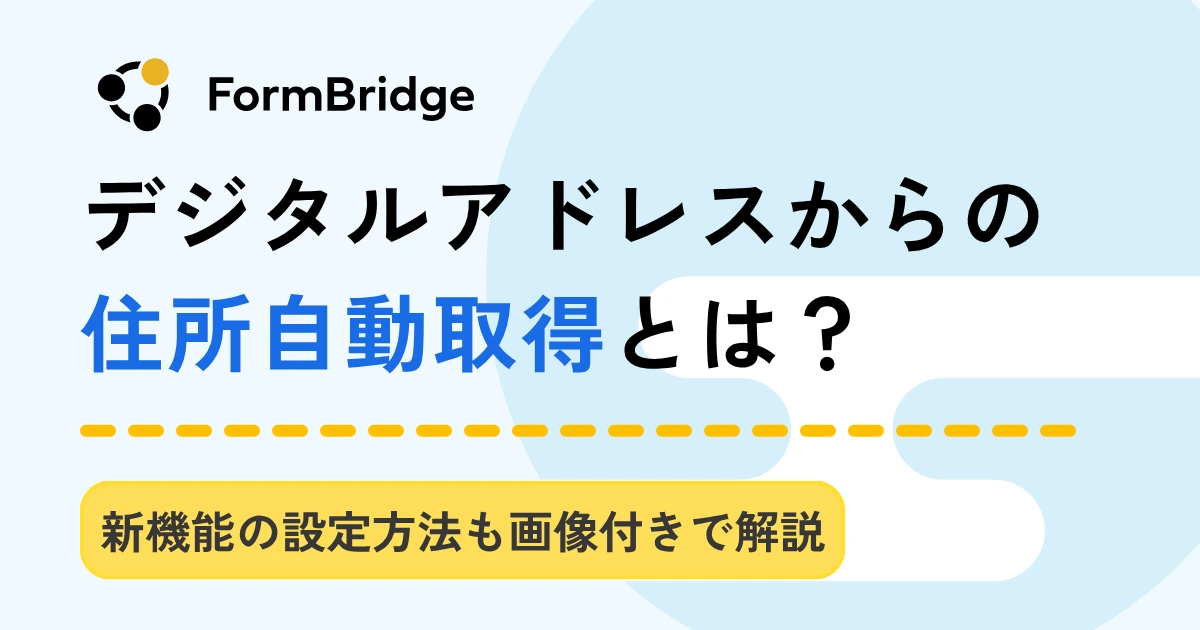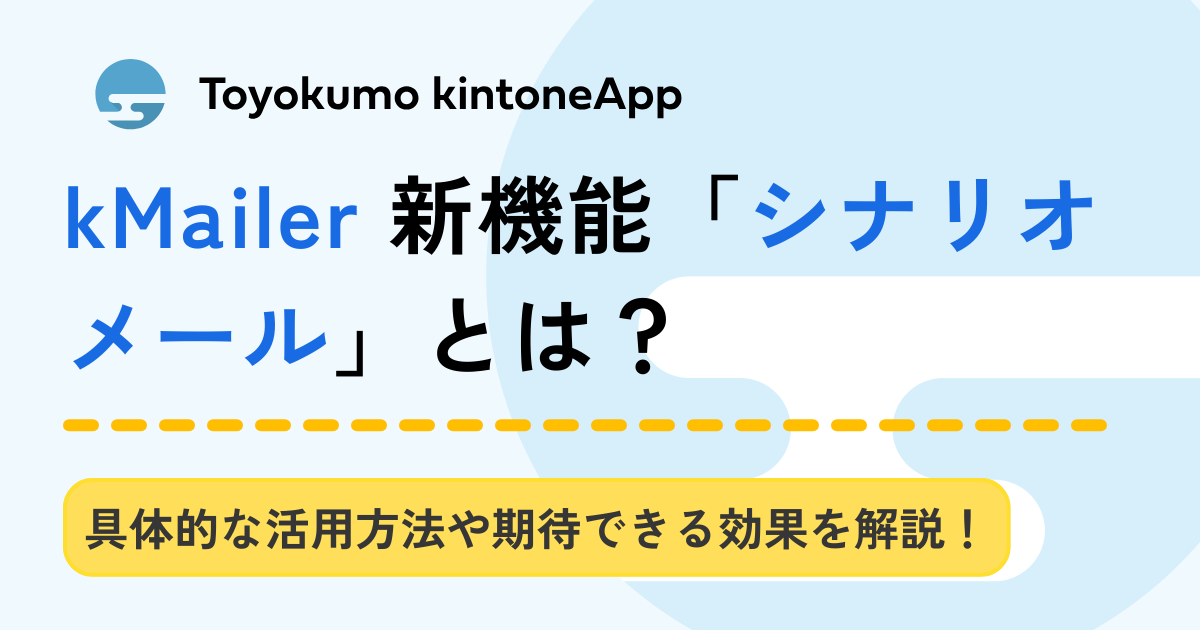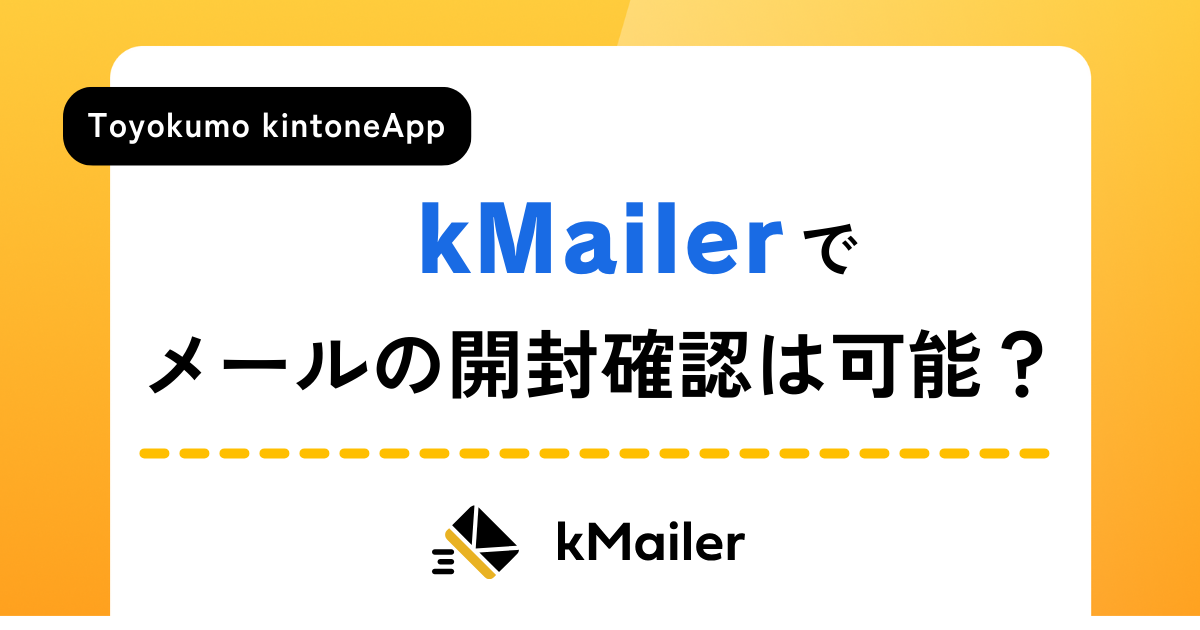フォームブリッジの置換処理で登録データの形を整えることが可能です

【2020/03/30 更新】フォームブリッジのUIの変更に伴い、記事中の画像を新UI用に修正しました。
こんにちは!矢野です!!今回もkintone連携サービス「フォームブリッジ」に関する記事です!!今回は「置換処理」の色んな使い方を紹介していきたいと思います!!回答者の回答をそのままkintoneに保存すると、回答のフォーマットが揃っていなく扱いづらいと感じる時ありますよね。そんな時「回答後の自動処理」の1つである「文字列置換処理」がとても便利です!!今回も、いつものように実際の使用例を用いて説明していきたいと思います!
目次
文字列置換処理
今回は、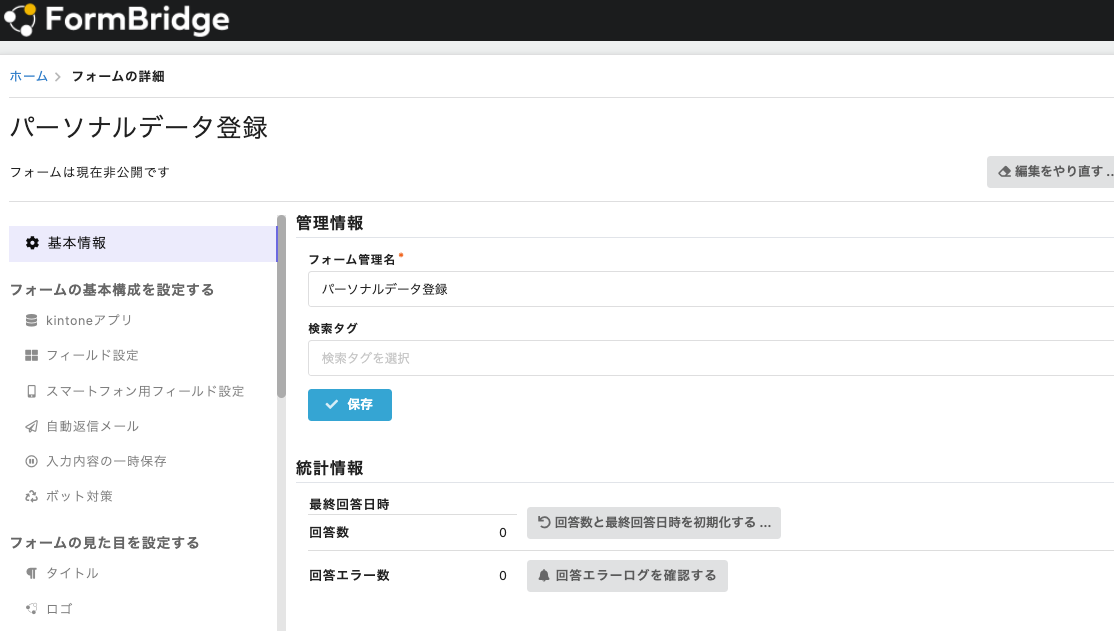 この「パーソナルデータ登録」というフォームを使います!これは、ある大学が学生に簡単なパーソナルデータの更新してもらうためのフォームです!フィールドは
この「パーソナルデータ登録」というフォームを使います!これは、ある大学が学生に簡単なパーソナルデータの更新してもらうためのフォームです!フィールドは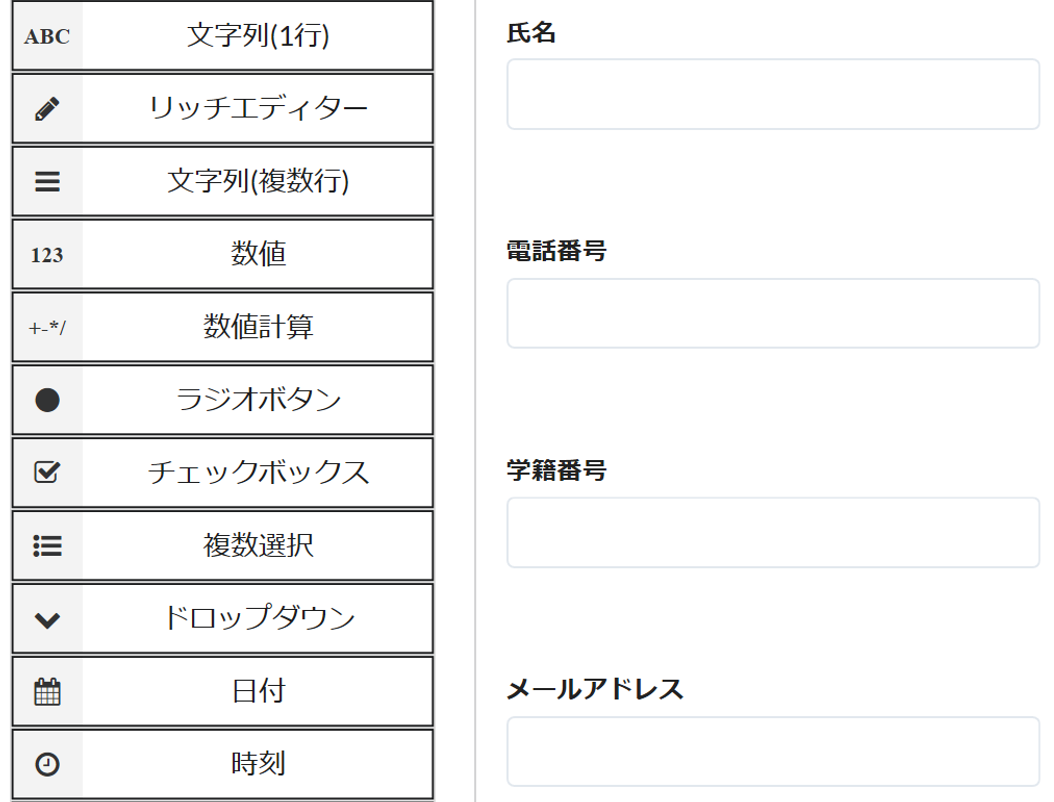 このようになっております!今回は「電話番号」、「学籍番号」に置換処理を適用してkintoneに保存してみます!!回答後処理の基本的な設定、使い方については「自動で数値計算や文字列連結が出来る!回答後処理の新機能!」をご参照ください!この記事内に、文字列置換処理の基本的な使い方も紹介されています!ですので、今回は「文字列置換」の設定から説明していきますね。
このようになっております!今回は「電話番号」、「学籍番号」に置換処理を適用してkintoneに保存してみます!!回答後処理の基本的な設定、使い方については「自動で数値計算や文字列連結が出来る!回答後処理の新機能!」をご参照ください!この記事内に、文字列置換処理の基本的な使い方も紹介されています!ですので、今回は「文字列置換」の設定から説明していきますね。
電話番号
まずは「電話番号」の回答フォーマットが「09012345678」のように、数字11桁で揃えることを目指しましょう!!しかし、中には「(090)-1234-5678」のように()や-を使った回答があると予想されます。そういったものを数字11桁に揃えて、kintoneに保存します!!まずは回答後の自動処理に移動し、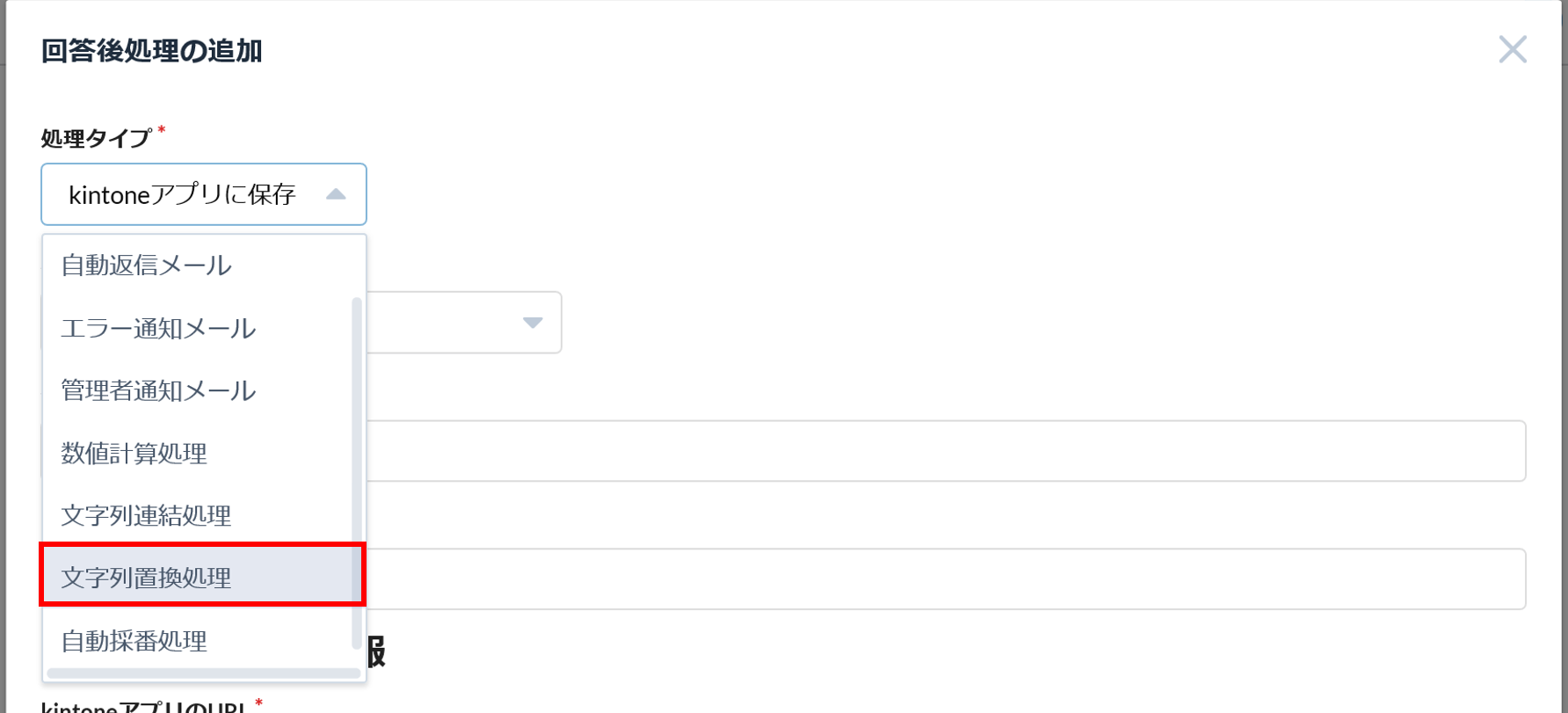 「文字列置換処理」を選択します!そして「保存先フィールド」、「置換対象フィールド」の両方に「電話番号」を選択!!まずは、「( がもしあれば(を無くす」という処理を設定します!!
「文字列置換処理」を選択します!そして「保存先フィールド」、「置換対象フィールド」の両方に「電話番号」を選択!!まずは、「( がもしあれば(を無くす」という処理を設定します!!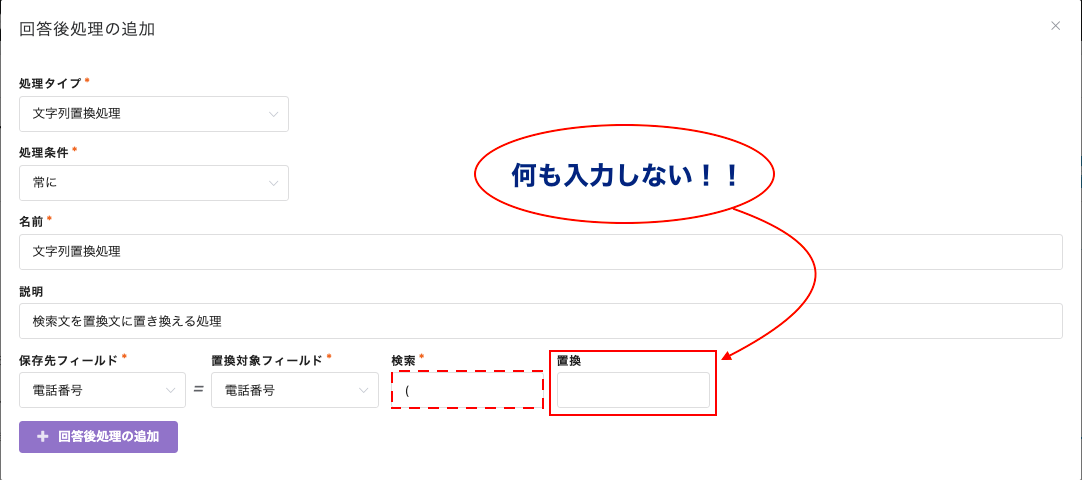
「検索」の欄に「(」を入力し、置換の欄には何も入力しないようにしましょう!!そして「回答後処理の追加」をクリックすればOK!これで、( を検索し無くしてくれることになります!!「), -」に関しても同じ設定を行いましょう! これで、3つの回答後処理を追加しました!!しかし、目的は置換した回答をkintoneに保存することなので、処理順序を「kintoneアプリに保存」より前にしておかなければなりません!!!
これで、3つの回答後処理を追加しました!!しかし、目的は置換した回答をkintoneに保存することなので、処理順序を「kintoneアプリに保存」より前にしておかなければなりません!!!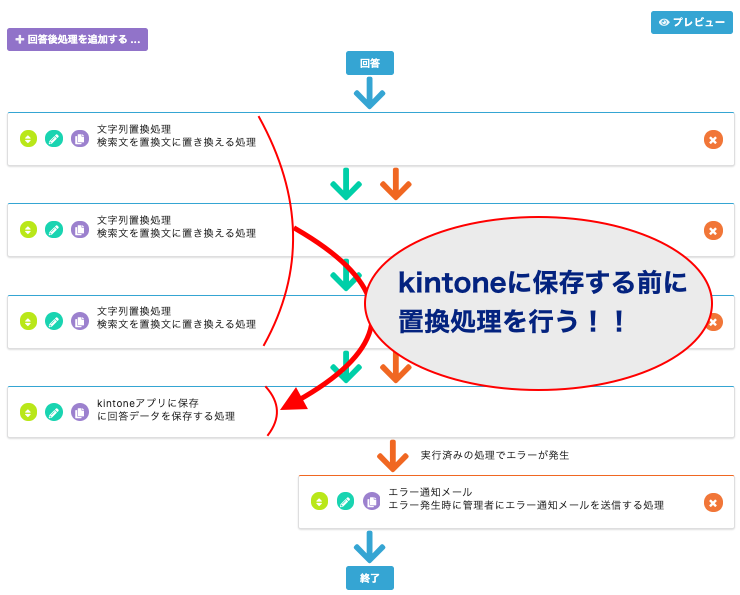 ですので、追加した後にしっかりと順序を変更しておきましょう!!これで、設定は完了したので実際に回答してみましょう!電話番号のフィールドに「(090)-1234-5678」と回答すると、kintoneアプリでは、、
ですので、追加した後にしっかりと順序を変更しておきましょう!!これで、設定は完了したので実際に回答してみましょう!電話番号のフィールドに「(090)-1234-5678」と回答すると、kintoneアプリでは、、 無事に置換処理が成功して、(), – の記号が消去されていました!!「文字列置換処理」、なかなか便利そうですね!!
無事に置換処理が成功して、(), – の記号が消去されていました!!「文字列置換処理」、なかなか便利そうですね!!
学籍番号
他の使い方の例として、「学籍番号」でも試してみたいと思います!学籍番号や社員番号の回答をしてもらうとき、半角にしてほしいところを全角にしていたり、大文字にしてほしいところを小文字にしているような回答は回答者が多いとどうしても出てきてしまうと思います。。そんな場合でもkintoneに保存する回答はフォーマットを統一しておきたいので「文字列置換処理」を利用することにします!今回の例の学籍番号は「17B12345」のようすべて半角英数字、アルファベットは大文字で統一します!(ちなみにですが、17は入学年度、Bはbachelor(学士)の意味です。)
設定に関しては電話番号の時と同様です!まずは 検索の欄に「全角のB」を、置換の欄に「半角のB」を入力します!これで回答後処理を追加しましょう!続いて
検索の欄に「全角のB」を、置換の欄に「半角のB」を入力します!これで回答後処理を追加しましょう!続いて 同様に小文字から大文字に置換する処理を追加しましょう!これで、しっかりと処理順序を「kintoneアプリに保存」の前にしておけば設定は完了です!実際に回答して確かめてみましょう!
同様に小文字から大文字に置換する処理を追加しましょう!これで、しっかりと処理順序を「kintoneアプリに保存」の前にしておけば設定は完了です!実際に回答して確かめてみましょう!
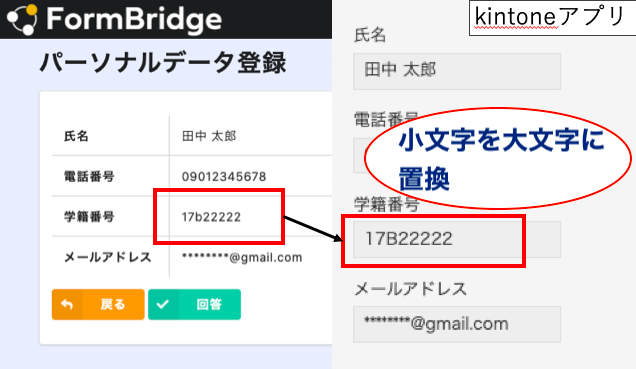
全角と小文字の変換、それぞれうまくいきました!!このように、色々工夫して使えそうです!!
おまけ ~ フィールドの設定「半角英数字のみ」 ~
今回電話番号や学籍番号で、半角英数字以外の値が入力された時の置換処理による対処法を紹介しました!しかし、これに関しては他にも「フィールドの設定」を使った方法もあるのでおまけとしてそちらも紹介しておきますね!まずはフィールドの編集画面で、学籍番号の設定画面に移動します。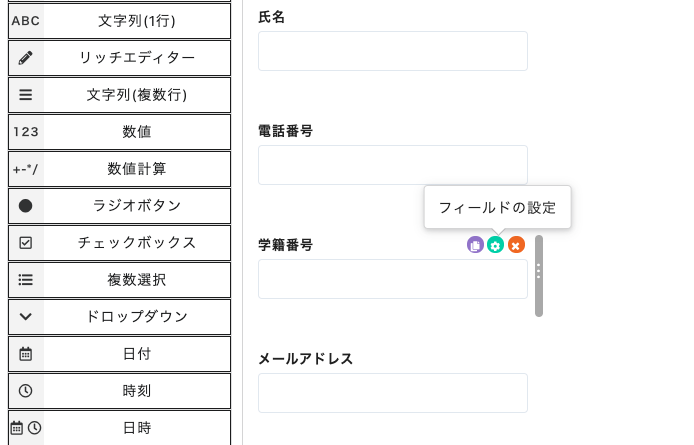 そうすると、下にスクロールすると、「半角英数字のみ」という項目が出てきます!
そうすると、下にスクロールすると、「半角英数字のみ」という項目が出てきます!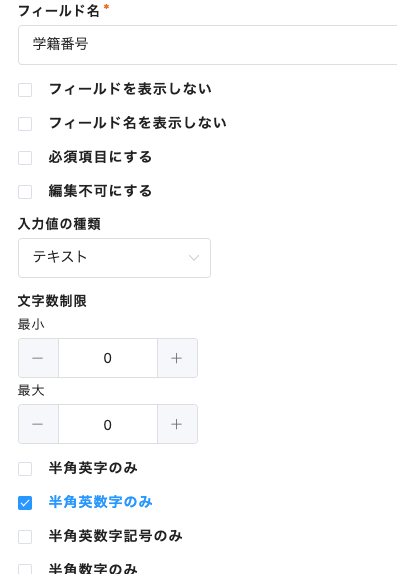 その項目にチェックを入れましょう!!これで「学籍番号」フィールドに全角や、他の記号(- , & ” 等)が含まれていると回答できないような設定になりました!それでは試しに回答してみましょう!
その項目にチェックを入れましょう!!これで「学籍番号」フィールドに全角や、他の記号(- , & ” 等)が含まれていると回答できないような設定になりました!それでは試しに回答してみましょう! このように、全角のBが含まれた時点で、エラーが発生しました!この設定も使いどころはたくさんありそうですね!!
このように、全角のBが含まれた時点で、エラーが発生しました!この設定も使いどころはたくさんありそうですね!!
まとめ
今回は回答後の自動処理の「置換処理」にフォーカスして記事を書かせていただきました!!回答後の自動処理全体に関しての記事は既にある(「自動で数値計算や文字列連結が出来る!回答後処理の新機能!」)ので、そちらを読まれた方は使い方等分かりやすかったと思います。この置換処理を使えば、回答者には自由に回答してもらってもkintoneに保存するデータはこちらが扱いやすい形に統一することが出来るのでとても便利だと思います!!ぜひお試しください!
フォームブリッジが気になった方、試しに使ってみたい!と思った方はこちらの無料トライアルにてお試しいただけます!!!是非一度、フォームブリッジを使ってみてください!
これからもフォームブリッジの便利機能を紹介していきます!!それではさようなら~